ppt设置文字的多种颜色的教程
时间:2023-05-19 09:25:16作者:极光下载站人气:93
大部分的用户都使用过ppt来制作一些演示用的文稿,ppt软件向用户提供了许多实用的功能,让用户能够简单轻松的制作出不错的演示文稿,当用户在制作演示文稿时,可以根据自己的需求来设置对象的动画效果,或是文档段落的各种格式样式等,例如有用户就会设置文字的多种颜色效果,这样可以让文稿视觉表现更突出,那么用户应该怎么来设置多种文本颜色呢,这个问题其实是很好解决的,用户在页面上插入文本后输入文本信息,接着选中文档打开设置文本效果格式窗口来设置文本的渐变填充效果即可,那么接下来就让小编来向大家分享一下ppt设置文字多种颜色效果的方法步骤吧。
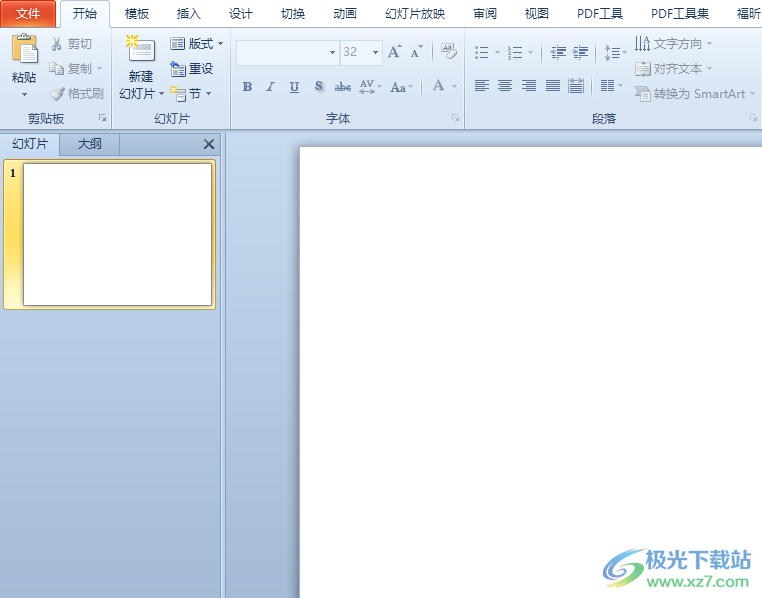
方法步骤
1.用户在电脑桌面上打开ppt软件,并新建演示文稿来到编辑页面上
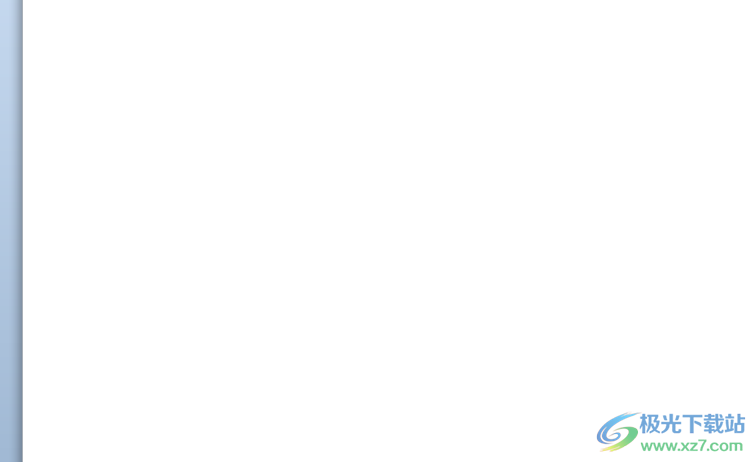
2.点击菜单栏中的插入选项,将会切换得到相关的选项卡,用户选择其中的文本框选项
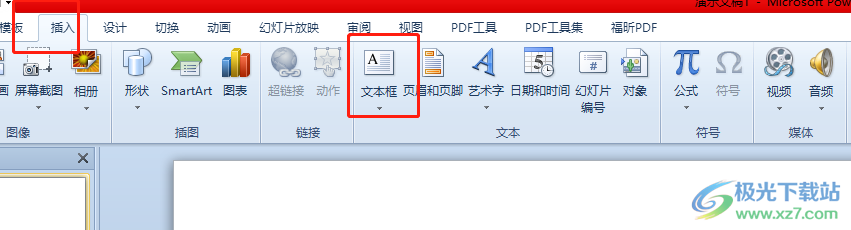
3.在弹出来的下拉菜单中,用户可以看到有横排文本框和垂直文本框选项,需要点击其中的横排文本框选项
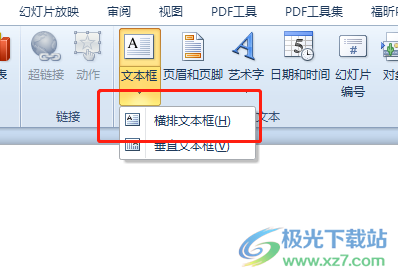
4.在页面上绘制出合适大小的文本框后,用户输入文本信息来进行设置

5.接着用鼠标右键点击文本,在弹出来的右键菜单中,用户点击其中的设置文本效果格式选项
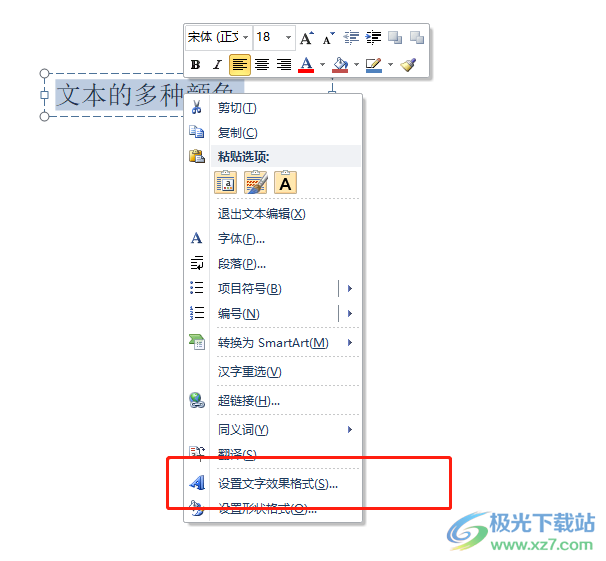
6.这时在打开的设置文本效果格式窗口中,需要将左侧的选项卡切换到文本填充选项卡上,并在右侧页面上点击渐变填充选项

7.接着在显示出来的功能选项中,用户点击预设颜色选项的下拉箭头,将会弹出下拉选项卡,用户选择自己喜欢的渐变效果
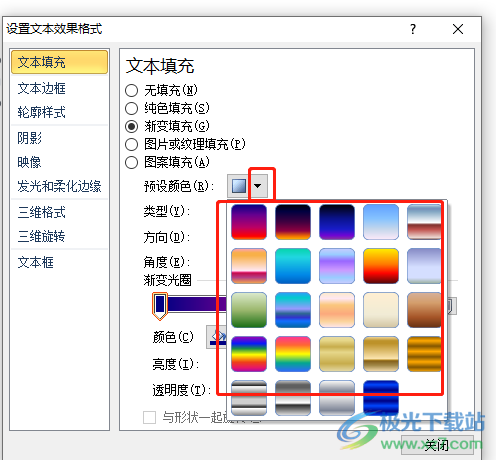
8.随后根据自己的需求来设置好渐变光圈后,直接按下窗口的关闭按钮即可
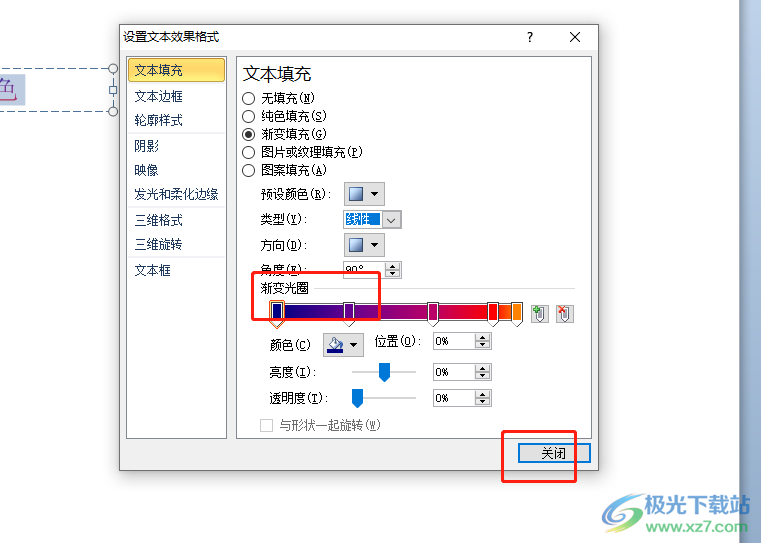
9.最后回到编辑页面上,就可以看到文本框中的文本成功设置上了多种颜色效果

用户在使用ppt软件时,可以结合实际情况来设置文本的各种效果格式,例如用户可以为文本设置上多种颜色来起到视觉冲击,吸引受众的注意,只需简单的打开设置文本效果格式窗口来进行渐变填充即可解决问题,方法简单易懂,感兴趣的用户快来试试看吧。

大小:60.68 MB版本:1.1.2.0环境:WinAll, WinXP, Win7
- 进入下载
相关推荐
相关下载
热门阅览
- 1百度网盘分享密码暴力破解方法,怎么破解百度网盘加密链接
- 2keyshot6破解安装步骤-keyshot6破解安装教程
- 3apktool手机版使用教程-apktool使用方法
- 4mac版steam怎么设置中文 steam mac版设置中文教程
- 5抖音推荐怎么设置页面?抖音推荐界面重新设置教程
- 6电脑怎么开启VT 如何开启VT的详细教程!
- 7掌上英雄联盟怎么注销账号?掌上英雄联盟怎么退出登录
- 8rar文件怎么打开?如何打开rar格式文件
- 9掌上wegame怎么查别人战绩?掌上wegame怎么看别人英雄联盟战绩
- 10qq邮箱格式怎么写?qq邮箱格式是什么样的以及注册英文邮箱的方法
- 11怎么安装会声会影x7?会声会影x7安装教程
- 12Word文档中轻松实现两行对齐?word文档两行文字怎么对齐?
网友评论